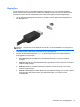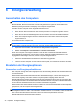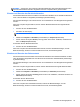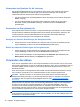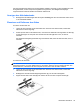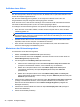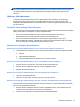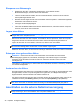User Guide - Linux
Table Of Contents
- Willkommen
- Komponenten des Computers
- Netzwerk
- Tastatur und Zeigegeräte
- Multimedia
- Energieverwaltung
- Ausschalten des Computers
- Einstellen der Energieoptionen
- Verwenden des Akkus
- Anzeigen des Akkuladestands
- Einsetzen und Entfernen des Akkus
- Aufladen eines Akkus
- Maximieren der Akkunutzungsdauer
- Niedriger Akkuladestand
- Feststellen eines niedrigen Akkuladestands
- Beheben eines niedrigen Akkuladestands
- Beheben eines niedrigen Akkuladestands, wenn eine externe Stromquelle vorhanden ist
- Beheben eines niedrigen Akkuladestands, wenn ein aufgeladener Akku verfügbar ist
- Beheben eines niedrigen Akkuladestands, wenn keine Stromquelle verfügbar ist
- Beheben eines niedrigen Akkuladestands, wenn der Computer den Ruhezustand nicht beenden kann
- Einsparen von Akkuenergie
- Lagern eines Akkus
- Entsorgen eines gebrauchten Akkus
- Austauschen des Akkus
- Anschließen an die externe Netzstromversorgung
- Laufwerke
- Externe Speicher- und Erweiterungskarten und externe Geräte
- Speichermodule
- Sicherheit
- Sichern und Wiederherstellen
- Computer Setup (BIOS) und Advanced System Diagnostics
- MultiBoot
- Fehlerbeseitigung und Support
- Fehlerbeseitigung
- Der Computer startet nicht
- Auf dem Display wird nichts angezeigt
- Die Software funktioniert anormal
- Der Computer ist eingeschaltet, reagiert jedoch nicht
- Der Computer ist ungewöhnlich warm
- Ein externes Gerät funktioniert nicht
- Die Wireless-Verbindung zu einem Netzwerk funktioniert nicht
- Der Computer erkennt das optische Laufwerk nicht
- Eine Disc kann nicht wiedergegeben werden
- Ein Film wird nicht auf einem externen Anzeigegerät angezeigt
- Der Brennvorgang auf eine Disc wird nicht gestartet oder abgebrochen, bevor er abgeschlossen ist
- Kontaktieren des Supports
- Etiketten
- Fehlerbeseitigung
- Reinigung und Pflege Ihres Computers
- Technische Daten
- Elektrostatische Entladung
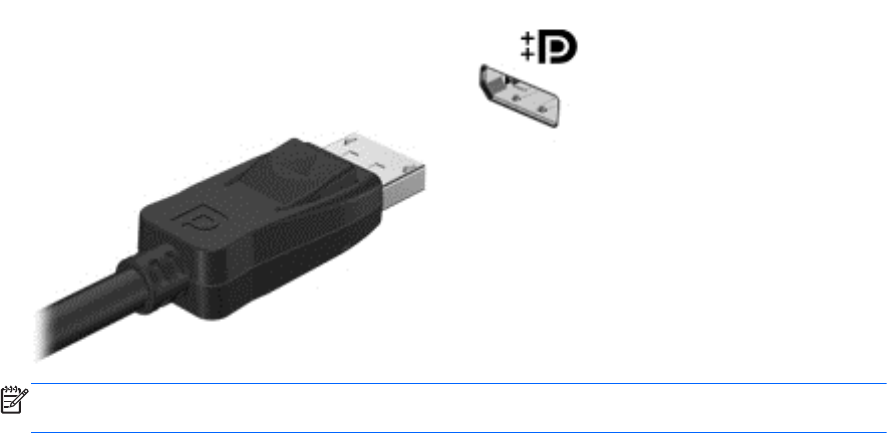
DisplayPort
An den DisplayPort kann ein kompatibles digitales Anzeigegerät, z. B. ein hochleistungsfähiger
Monitor oder Projektor, angeschlossen werden. Der DisplayPort bietet eine höhere Leistung als der
Anschluss für einen externen VGA-Monitor sowie verbesserte digitale Anschlussmöglichkeiten.
1. Um ein digitales Anzeigegerät anzuschließen, schließen Sie das Kabel des Anzeigegeräts an
den DisplayPort an.
HINWEIS: Drücken Sie auf die Rastnase am Stecker, um das Gerätekabel vom Computer zu
trennen.
2. Verbinden Sie das andere Ende des Kabels mit dem Anzeigegerät.
3. Drücken Sie die Tastenkombination fn+f4, um die Anzeige zwischen den angeschlossenen
Anzeigegeräten umzuschalten.
●
PC screen only (Nur PC-Bildschirm): Die Bildschirmanzeige nur auf dem Computer
anzeigen.
● Duplicate (Duplizieren): Die Bildschirmanzeige gleichzeitig auf dem Computer und auf dem
externen Gerät anzeigen.
●
Extend (Erweitern): Die Bildschirmanzeige vergrößert auf dem Computer und auf dem
externen Gerät anzeigen.
●
Second screen only (Nur zweiter Bildschirm): Die Bildschirmanzeige nur auf dem externen
Gerät anzeigen. Bei jedem Drücken der Tastenkombination fn+f4 ändert sich der
Anzeigemodus.
Verwenden von Anzeigegeräten 31